作図済みの線分を延長するとき、[延長]コマンドや[ストレッチ]コマンドを使うことが多いのではないでしょうか。ただ、基準に適した線が無かったり、線分が混みあっていて線分を選択するのが難しい場合もあります。
そのような時は「グリップの複数選択」や「グリップ編集」を利用すると便利です。
例えば、下図①にある水色の2本の水平線を同時に同じ長さ(赤い点線の長さ)で延長する場合、次のように「グリップの複数選択」と「グリップ編集」を使えます。
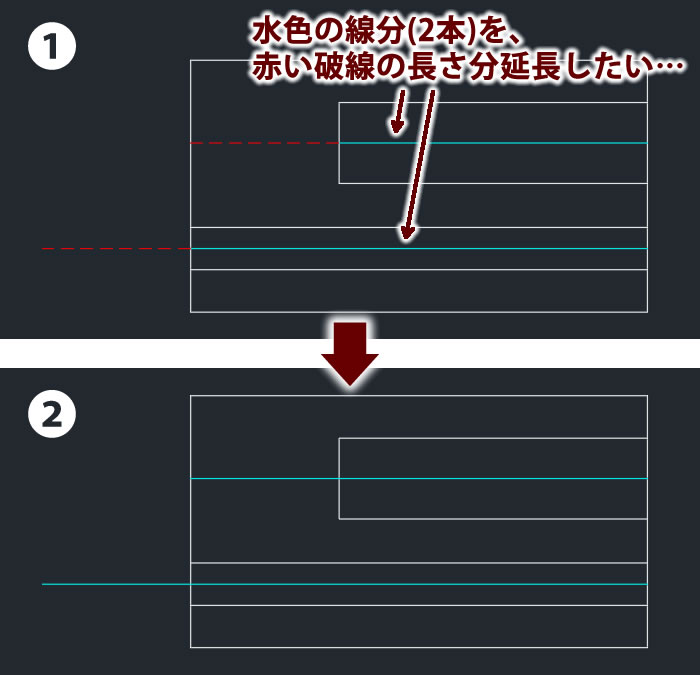
1 – 延長する線分を選択
延長したい線分(ここでは水色の線分2本)を選択します。
選択した線分にはグリップが表示されます。
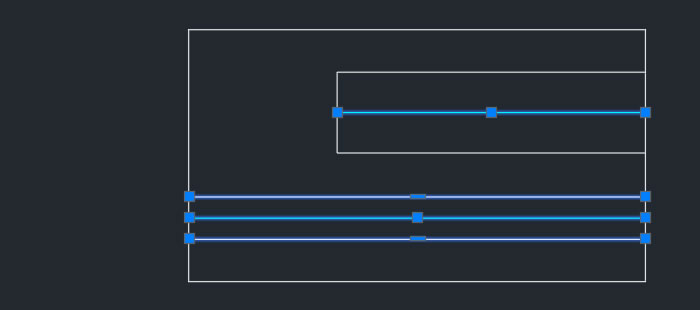
2 – グリップを複数選択する
- 延長したい側の線端にあるグリップ(ここでは左端の点)をキーボードの[SHIFT]キーを押しながらクリックします。
- 選択したグリップがホットグリップに変わり、赤く表示されます。
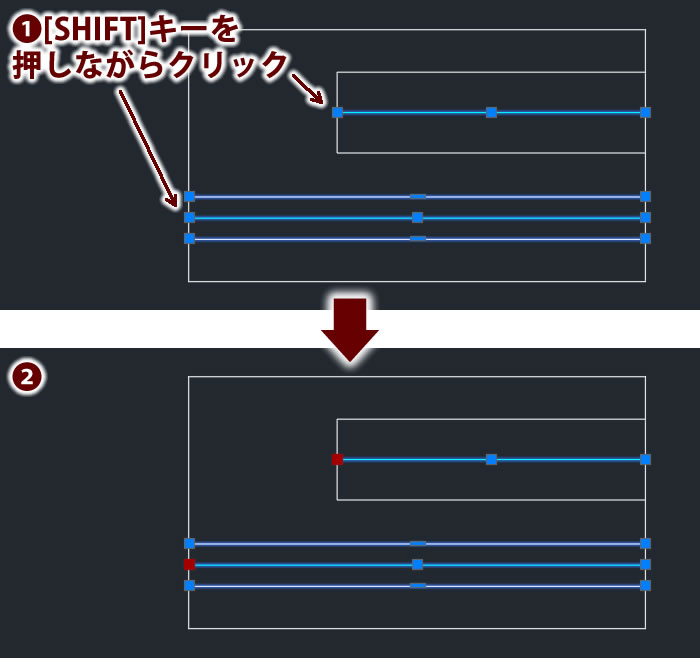
ここでは、2本の線分を同じ長さで延長するため、2本同時にホットグリップを選択しています。
3 – グリップ編集で線分を延長する
ホットグリップをクリックし、延長したい場所でクリックします。
下図では、水平左方向へカーソルを引き出して、垂直の線分との交点を選択しています。
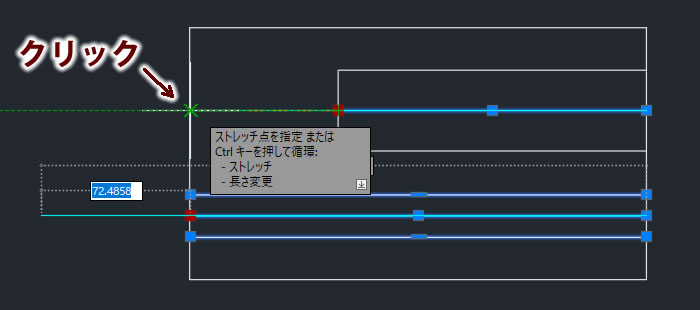
カーソルを延長したい角度・方向へ引き出して、延長したい数値の入力をすることもできます。
4 – 延長の終了
- 水色の線分2本だけが延長されました。
- キーボードの[ESC]キーを押して、選択状態を解除します。
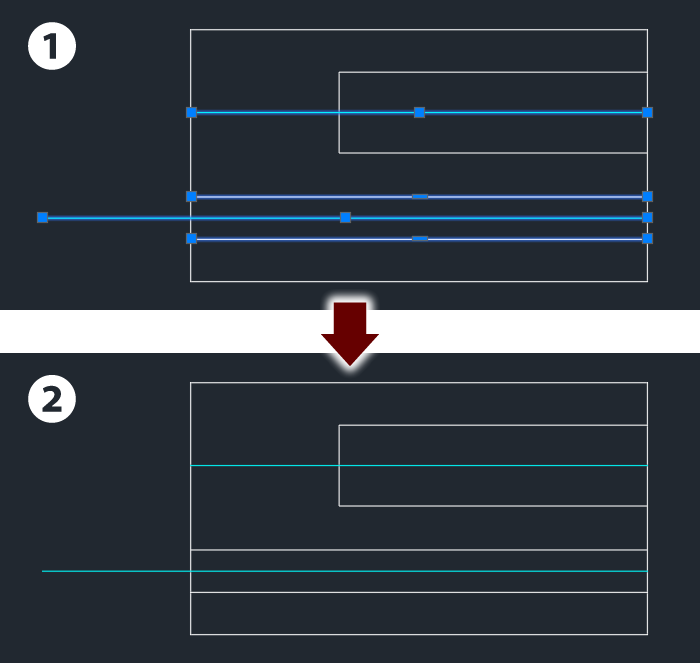




「複数の線分をグリップで手早く延長する」へ最初のコメントを投稿しませんか?
VIP会員ならコメントを投稿できます!
VIP会員について詳しく知る
ログインしてコメントを書く